December 19, 2004
キーボード記号の読み方
-意外と忘れがちなメモ-
※半角英数 キーボードの右上から
| パイプライン
? 円 マーク(日本語 DOS では、バック スラッシュの代わりに使います)
\ バック スラッシュ(JISキーボードにはありません、ここでは全角表示しています)
~ チルダ
^ ハット、キャロット、サーカム フレックス
- ハイフン(アンダー バー との混同に注意)
= イコール
) 日本では 開きカッコ、丸カッコ閉じ
( 日本では 閉じカッコ、丸カッコ
' アポストロフィー、もしくは シングル クォーテーション
& アンパサンド
% パーセント マーク
$ ドル マーク(ダラー マーク)
# シャープ(欧米ではナンバーやモデルの省略形としてよく使われます、日本では 井桁 イゲタ とも)
" ダブル クォーテーション
! エクスクラメーション マーク
[ 日本では カギ カッコ、大カッコ
{ 日本では カギ カッコ閉じ、大カッコ閉じ
] 日本では 波カッコ、中カッコ
} 日本では 波カッコ閉じ、中カッコ閉じ
@ アット マーク
` バック クォート
: コロン
* アスタリスク、スター
; セミコロン
+ プラス マーク
_ アンダー バー、アンダー スコート(メール アドレスなどで ハイフン との混同に注意)
/ スラッシュ
? クェスチョン
. ピリオド(インターネット関連では ドット とも)
> ライト アングル、グレーター ザン サイン、大なり
, コンマ
< レフト アングル、レス ザン サイン、小なり
March 30, 2004
「OSX10.3でPSファイルをラスタープリンタで印刷
![]() 「ドラッグ&ドロップ操作の簡単印刷」
「ドラッグ&ドロップ操作の簡単印刷」
-デスクトップ、フォルダ、Dockに置いた各プリンタアイコン(プリンタごとに対応)を使って、印刷ジョブを簡単に管理。-
「ラスタープリンタ用のPostScript印刷」
-あらゆるラスタープリンタでEPSコンテンツやPostScriptドキュメントを印刷-
http://www.apple.co.jp/macosx/features/printing/index.html
ということで、
「OSX10.3でPSファイルをラスタープリンタで印刷する実験」
使用マシン:G4/1.25GHz Dual OSX10.3
使用プリンタ:EpsonLP9000c
印刷方法1:プレビューで表示印刷
印刷方法2:デスクトッププリンタにDrag&Drop
LegacyEps ver10 >アンチエイリアスがエッジに発生
LegacyEps ver9 >アンチエイリアスがエッジに発生
LegacyEps ver8 >とってもきれい
LegacyEps ver3 >とってもきれい
LegacyEps ver3J >とってもきれい
※結果:印刷方法1+2共に
LegacyEps ver8以下のファイル印刷の場合、OSX10.3マシンはラスタープリンタを
カナリ快適高速に簡易PSプリンタとして使用できる。(色管理は別途調整必要)
#古いPSレーザープリンタよりも早かった。
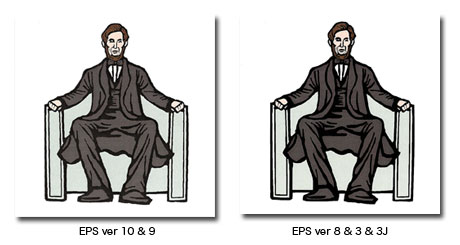
プリントアウトスキャン(全体)
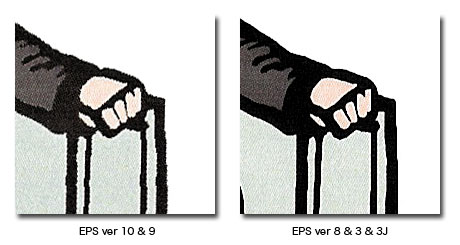
プリントアウトスキャン(詳細)
December 12, 2003
ギリシャ文字の読み方
本当に単なるメモ^^;| 文字 | ローマ綴り | 日本での一般的な読み方 | ギリシャ式読み方 | 英語式読み方 |
| α | alpha | アルファ | アルファ | アルファ |
| β | beta | ベータ | ベータ | ビータ |
| γ | gamma | ガンマ | ガンマ | ガマ |
| δ | delta | デルタ | デルタ | デルタ |
| ε | epsilon | イプシロン | エプシロン | エプシロン |
| ζ | dzeta | ゼータ | ゼータ | ジータ |
| η | eta | エータ | エータ | イータ |
| θ | theta | シータ | セータ | シータ |
| ι | iota | イオータ | イオータ | アイオタ |
| κ | kappa | カッパ | カッパ | カッパ |
| λ | lambda | ラムダ | ラムダ | ラムダ |
| μ | my | ミュー | ミュー | ミュー |
| ν | ny | ニュー | ニュー | ニュー |
| ξ | xi | クシー | クシー | グザイ |
| ο | omicron | オミクロン | オミークロン | オミクロン |
| π | pi | パイ | ピー | パイ |
| ρ | rho | ロー | ロー | ロー |
| σ | sigma | シグマ | シグマ | シグマ |
| τ | tau | タウ | タウ | トー |
| υ | ypsilon | ウプシロン | ユープシロン | ユープシロン |
| φ | phi | ファイ | フィー | ファイ |
| χ | khi | カイ | キー | カイ |
| ψ | psi | プサイ | プシー | プサイ |
| ω | omega | オメガ | オーメガ | オメガ |
December 09, 2003
OSX 10.5 PanterでIDE-ON(CSAP-820U/IDE)を使う。
PowerMacG4/400+OS9の頃に使っていたスキャナーをOSXで使おうと思って繋ぎなおしたら認識しない。何が原因だろうとコソゴソいじくっていたら原因判明。SCSIカードがOSXで認識しないのだ。
使っていたSCSIカードは通称「IDE-ON(イデオン)」。
センチェリーから発売されていたSCSIとIDEが同時に使えるPCIカードだ。当時は両方使えて値段も手頃だったのでそこそこ売れたカードだ。ファームウエアをアップデートすればOSXで認識されるようになるのか?
センチェリーのサポートページを覗いてみると。。
サポート情報「CSAP-820U/IDE(IDE/ON)」
http://www.century.co.jp/support/scsi/mac/csap_820uide.html
1999年頃から変わっていない!。しょうがないのか。。販売止まってからずいぶんたつしサポートもされないんだろうなぁ。
それでは物好きがいるかもしれないのでググッてみよう。
December 03, 2003
アップルにサポートされないドライブをiTunes 4.1で使う方法
Jaguarではアップルにサポートされないドライブでも何とか使うことが出来たが、Pantherではアップルがドライブリストを暗号化したので、これまでその方法は見つからなかった。
しかし、Disc UtilityのCD書き込み機能を使っていくつかのサードパーティーのドライブを使う方法をある読者が説明してくれた。
- まず、ライブラリ・フォルダの中に「DiscRecording」という名前の新しいフォルダを作る。
- そして、その中にもう一つ「DeviceProfiles」という名前の新しいフォルダを作る。
- Text Editを起動し、次のスクリーンショットのように文章を書く。[xml文章の書かれたスクリーンショット]
- この場合はLite-On DVD 811Sドライブがサポートされる。
- 他のドライブを使う場合、ターミナルで"drutil info"を起動してそのドライブの設定値を得、それをこの文章に書く。
- このテキストを"name.drprofile"という名前で保存する。
※この段階でドライブは認識されるが、まだサポートはされない“Unsupported”の状態だ。ドライブのサポートには、
1-「None」
2-「Unsupported」
3-「VendorSupported」
4-「AppleSupported」
5-「AppleShipping」
の五段階がある。Disc Utilityは「Unsupported」の状態でも書き込むことが出来るが、iTunesでの書込みは「VendorSupported」以上が必要だ。◆我々はその制限を取り払うことに成功した。
- ここから「iTunes4allburner.sit」をダウンロードする。
- 解凍すると「iTunes」というファイルが出る。
- 今度はiTunesアプリケーションのアイコンをCTRL+クリックしてコンテキストメニューを出し、「パッケージの内容を表示」を選ぶ。
- 「Content」フォルダを開け、「MacOS」フォルダを開けると「iTunes」というファイルがあるので、それをダウンロードしたものと入れ替える。
- iTunesを起動して確認する。
◆[複数のドライブをサポートしたiTunesのスクリーンショット]
◆Lite-Onの811SドライブがiTuneでサポートされているのが分かるだろう。オーディオCDも焼ける。
※何が起こっても責任は持てない。やるのなら自己責任で行ってほしい。
November 26, 2003
ジャーナリングの予備知識
Mac Monkeyさんのところでジャーナリングのコメントが賑わっていたのですが、実のところ私自身が「ジャーナリング」の事をよく分かっていない。そこでいくつかのニュースをぐぐって覚え書き。
ZDNetの「デベロッパー:Linux How-To」に連載されているLinuxのext3ファイルシステムにおける解説ですが、とても分かり易いかったので一部引用
fsckコマンドによるメタデータのチェックは非常に時間がかかるため、数十GBのハードディスクが当たり前である現在、それを解決すべく登場したのが、ジャーナリングファイルシステムだ。よく整理して考えてみると、不正なシャットダウン時にfsckコマンドを実行する必要があるのは、メタデータの整合性が保たれていない可能性があるからだ。
もし不正なシャットダウン時においてもメタデータの不正がないということが保証できれば、fsckコマンドを実行する必要はない。そもそもファイルシステム全体に対するメタデータの整合性のチェックをするのは無駄であり、不正なシャットダウン時には、壊れた可能性のある部分だけをチェックすればよいのではないだろうか。
そこでジャーナリングに対応したファイルシステムでは、ディスクにデータを書き込む際に、直接データを書き込むのではなくて、「ジャーナリング」(または「ログ」)と呼ばれる場所に、その操作を一旦書き込んでおく。そして、その後、本当にディスクへのデータの書き込みが完了した時点で、ジャーナリングからその操作を消す。つまりジャーナリングの領域に、これから操作する手順を書いてから、実際の操作をし、操作完了後に手順を削除するようにするのだ。
November 07, 2003
Finkについて
OSX for X11をインストールしたのはいいけれど、、
続きを読む...
初心者の為のOSXに関する覚え書き
unixソフトウェアを簡単にインストールしようというものです。●Finkに関するサイト●
http://fink.sourceforge.net/●最新のバージョン●
0.6.1(Binary release)●注意点●
1-全ては/sw/以下にインストールされます。
2-sourceからインストールする際はfink、binary packageからインストール する際はapt-getを使う。●最初にインストールした時にするとよいこと●
1-system-xfree86をインストールする sudo apt-get update; sudo apt-get install system-xfree86
2-.cshrc内にsource /sw/bin/init.cshを追加●開発版のパッケージの使用
/sw/etc/fink.conf の以下の部分を変更する。Trees: local/main stable/main stable/crypto local/bootstrap
->
Trees: local/main stable/main stable/crypto local/bootstrap unstable/main unstable/crypto後はfink scanpackages
OSX些細な覚書その他のエントリー
- 2004.03.30 : 「OSX10.3でPSファイルをラスタープリンタで印刷
- 2003.12.12 : ギリシャ文字の読み方
- 2003.12.09 : OSX 10.5 PanterでIDE-ON(CSAP-820U/IDE)を使う。
- 2003.12.03 : アップルにサポートされないドライブをiTunes 4.1で使う方法
- 2003.11.26 : ジャーナリングの予備知識
- 2003.11.07 : Finkについて
- 2003.11.06 : 覚え書きX11 for Mac OS X
- 2003.10.29 : Expose'カスタマイズ
- 2003.08.16 : OS X PDF書き出し機能
- 2003.06.14 : Apple「UNIX」の名称使用で訴えられる
- 2003.06.14 : IE for Macintoshの開発を停止
- 2003.06.12 : キャッシュファイルを削除してトラブルの改善
- 2003.06.12 : ブラウザー経由でプリンター管理
- 2003.06.11 : FinderをFTPクライアントにする
- 2003.06.11 : スクリーンショットを撮る
- 2003.06.10 : PowerMac G5?
- 2003.06.07 : MinimizeInPlace
- 2003.06.07 : 日本語対応 UNIX ツール for Mac OS X
- 2003.06.07 : OSXで対象ホスト名が見つからない場合